多表格数据汇总可以使用透视表,使用函数,今天office教程网分享一个通过合并计算完成多表格数据汇总方法,合并计算分为两种情况,一种情况是:多个表格类别一致数据不同,另一种情况......
2021-11-25 138 excel合并计算 excel多表格数据汇总求和
设置完验证条件和提示信息后,还可以在excel2016表格中设置出错警告的样式和内容。出错警告的样式包括三种,即“停止”“警告”和“信息”。而出错警告的内容可自定义为任意的内容。
步骤01 设置数据验证
打开excel表格,1.选择B6:C9单元格区域,2.单击“数据工具”组中的“数据验证”下三角按钮,3.在展开的列表中单击“数据验证”选项,如下图所示。

图1
步骤02 设置出错警告
弹出“数据验证”对话框,1.切换到“出错警告”选项卡,2.在“样式”下拉列表中单击“停止”选项,3.在“标题”文本框中输入“无效数据”,4.在“错误信息”文本框中输入“输入数据超过有效范围”,如下图所示。
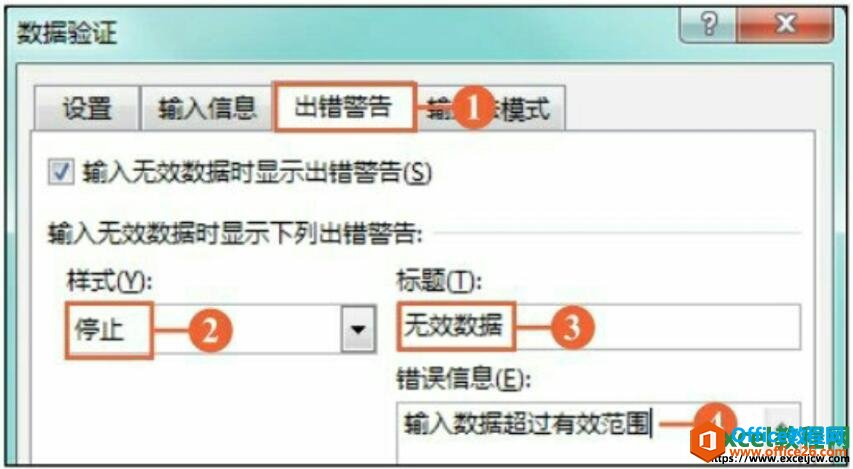
图2
步骤03 设置验证条件
1.切换到“设置”选项卡,2.在“允许”下拉列表中选择“整数”选项,3.在“数据”下拉列表选择“介于”选项,4.将“最小值”设置为“0”,5将“最大值”设置为“10”,如下图所示。
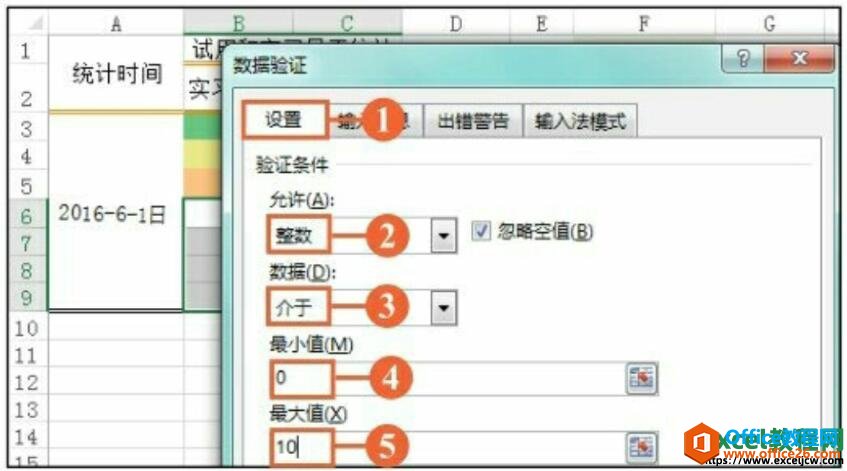
图3
步骤04 设置后的效果
单击“确定”按钮之后,1.在B7单元格中输入“12”并按【Enter】键,弹出“无效数据”错误警告提示框,2.在提示对话框中出现设置好的提示信息,效果如下图所示。
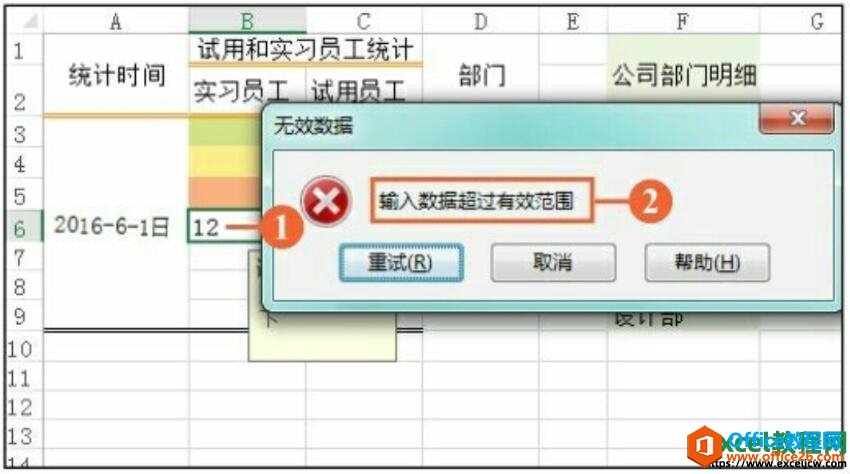
图4
选择“停止”样式时,系统在给出提示的同时强行终止输入;选择“警告”样式时,系统将弹出出错提示框;选择“信息”样式时,屏幕上只是提示出错,不会自动采取任何措施。
相关文章

多表格数据汇总可以使用透视表,使用函数,今天office教程网分享一个通过合并计算完成多表格数据汇总方法,合并计算分为两种情况,一种情况是:多个表格类别一致数据不同,另一种情况......
2021-11-25 138 excel合并计算 excel多表格数据汇总求和

Excel图表在工作中常用主要有簇状柱形图、堆积柱形图、百分比堆积柱形图等、条形图、折线图、饼图、气泡图、雷达图等,以及多种类型图表的混合使用。不同的图表具有不同的特点,也具有......
2021-11-25 406 excel图表类型

垂直区域|水平区域|混合区域|不连接区域|填充Excel区域|移动Excel区域|拷贝EXCEL区域Excel区域是由多个单元格组成的集合。本文将会从下面的5个知识点来介绍如何使用excel区域。区域......
2021-11-25 465 Excel区域知识

Excel文件选项卡|Excel快速访问工具栏|ExcelRibbon功能区|Excel视图切换|excel行列|Excel状态栏|Excel帮助文档本节将对Excel的工作窗口中的不同组件做简要的介绍。下面逐一介绍每个窗口组件......
2021-11-25 265 Excel工作窗口

隐藏或最小化Ribbon功能区|新建excelRibbon选项卡和组|重命名Ribbon选项卡|添加Excel命令到新建组|重置excelRibbon功能区|设置Excel快速访问工具栏ExcelRibbon功能是微软Excel里最重要的功能组......
2021-11-25 328 Ribbon功能区 Ribbon功能组件